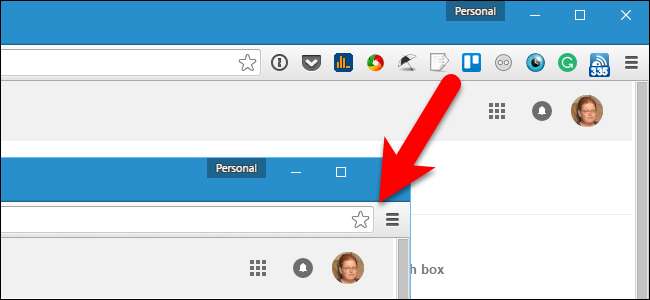
کچھ گوگل کروم ایکسٹینشنز ٹول بار کے دائیں جانب ایک بٹن شامل کرتے ہیں ، جو عام طور پر توسیع کی اہم خصوصیات تک رسائی فراہم کرتا ہے۔ یہ بٹن اسی ترتیب میں شامل کیے گئے ہیں جس میں ایکسٹینشنز انسٹال کیے گئے تھے ، اور یہ آرڈر آپ کی پسند کے مطابق نہیں ہوگا۔
خوش قسمتی سے ، کروم اب ٹول بار پر ایکسٹینشن بٹن کو دوبارہ ترتیب دینا آسان بنا دیتا ہے۔ ایکسٹینشن بٹن کو چھپانے کے بھی کئی ایک طریقے ہیں۔ ہم آپ کو دکھائیں گے کہ آپ اپنے ٹول بار کو صاف کرنے کے ل these ان طریقوں کو کس طرح استعمال کریں۔
ٹول بار پر ایکسٹینشن بٹن کو دوبارہ ترتیب دینے کا طریقہ
ٹول بار پر ایکسٹینشن بٹنوں کے آرڈر کو دوبارہ ترتیب دینا بہت آسان ہے۔ بس ایک بٹن پر کلک کریں اور اسے ٹول بار کے ایک نئے مقام پر گھسیٹیں۔
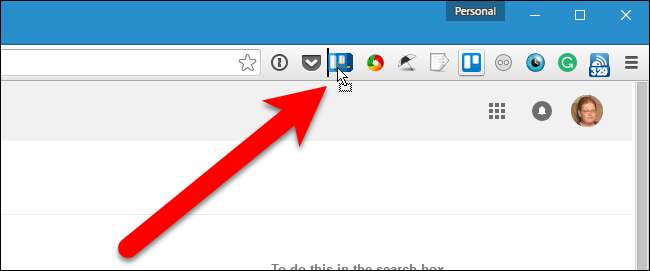
کروم مینو میں توسیع کے بٹنوں کو کیسے چھپائیں
اگر آپ ٹول بار سے کسی بٹن کو چھپانا چاہتے ہیں تو ، آپ اسے کروم ڈراپ ڈاؤن مینو میں منتقل کرکے کرسکتے ہیں۔ ایسا کرنے کے ل you ، آپ جس بٹن کو چھپانا چاہتے ہیں اس پر دائیں کلک کریں ، اور ڈراپ ڈاؤن مینو میں سے "کروم مینو میں چھپائیں" کو منتخب کریں۔
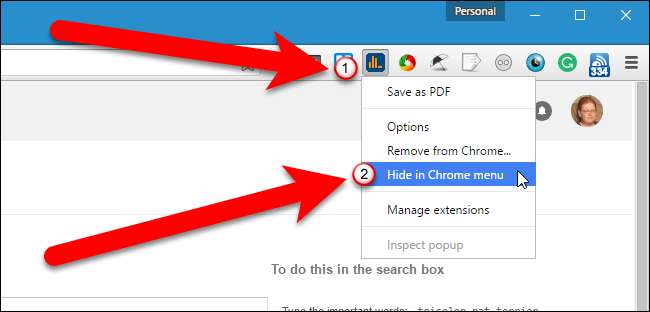
جب آپ کروم مینو آئیکون پر کلک کرتے ہیں تو ، آپ کو مینو کے اوپری حصے میں توسیع کا بٹن نظر آئے گا۔
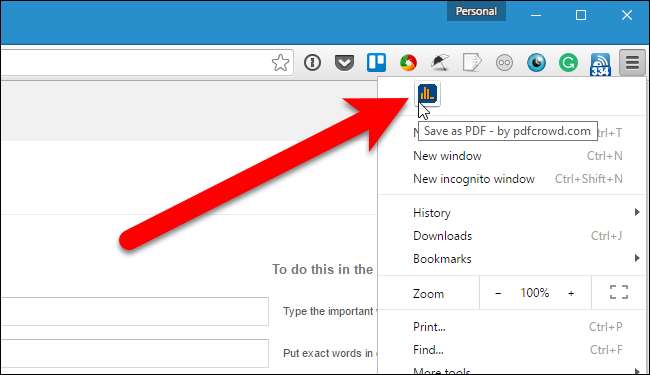
آپ کروم مینو میں ایکسٹینشن بٹن کو بھی گھسیٹ سکتے ہیں اور بٹنوں کو دستی طور پر اپنی مرضی کے مطابق آرڈر میں رکھ سکتے ہیں۔ آپ انہیں Chrome مینو پر بھی ترتیب دے سکتے ہیں ، جیسے آپ ٹول بار پر کرسکتے ہیں۔
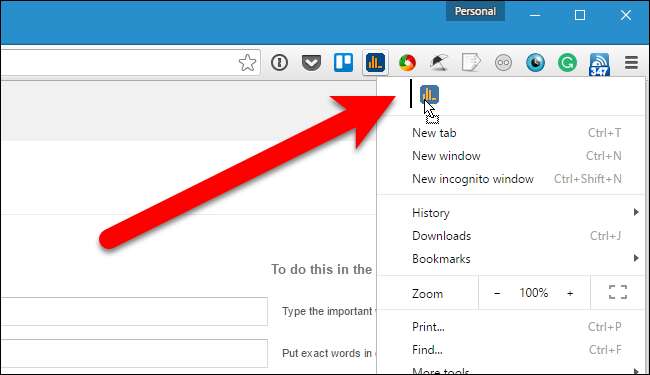
اگر آپ فیصلہ کرتے ہیں کہ آپ توسیع کے بٹن کو دوبارہ ٹول بار میں منتقل کرنا چاہتے ہیں تو ، کروم مینو کے اوپری حصے کے بٹن پر صرف دائیں کلک کریں اور ڈراپ ڈاؤن مینو میں سے "ٹول بار میں دکھائیں" منتخب کریں۔
جب آپ کروم مینو سے بٹن کو ٹول بار میں منتقل کرتے ہیں تو ، اسے ٹول بار کے دائیں سرے پر رکھا جاتا ہے ، اصل جگہ میں نہیں۔ تاہم ، جیسا کہ پچھلے حصے میں زیر بحث آیا ، آپ ٹول بار پر جہاں چاہیں بٹن کو منتقل کرسکتے ہیں۔
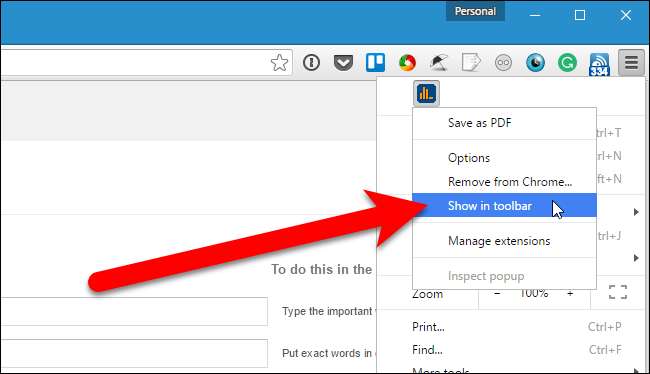
آپ توسیع والے بٹنوں کو چھپانے کے لئے ٹول بار کا سائز بھی تبدیل کرسکتے ہیں۔ ایسا کرنے کے ل the ، کرسر کو ٹول بار کے بائیں کنارے پر رکھیں جب تک کہ وہ ڈبل تیر میں تبدیل نہ ہو ، جیسا کہ نیچے کی تصویر میں دکھایا گیا ہے۔ ٹول بار کے دائیں جانب والے بٹنوں کو چھپانے کے ل to ٹول بار کے کنارے کو دائیں طرف گھسیٹیں۔ بائیں طرف کھینچ کر پوشیدہ بٹنوں کو دوبارہ دکھائے گا۔
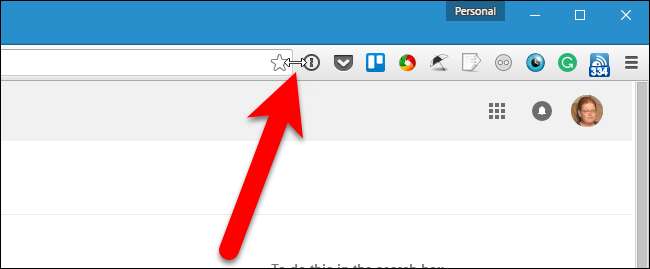
نیچے دی گئی مثال میں ، ہم نے اپنی ٹول بار کو تین بٹنوں پر رکھا ہے۔
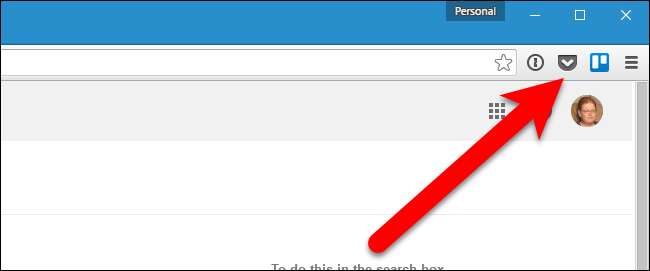
جب آپ ٹول بار کا سائز تبدیل کریں تو ، بٹن نہیں ہٹائے جاتے ہیں۔ وہ خود بخود کروم مینو کے اوپر چلے جاتے ہیں۔ ہاں ، آپ ایک وقت میں یہ ایک بٹن کرسکتے ہیں ، جیسا کہ ہم نے گذشتہ حصے میں بحث کی ہے۔ اگر آپ صرف کچھ بٹنوں کو چھپانا چاہتے ہیں تو یہ طریقہ کارآمد ہے۔ تاہم ، اگر آپ کے پاس اپنے ٹول بار پر بہت سارے بٹن ہیں اور آپ ان سب کو ٹول بار سے اور کروم مینو میں منتقل کرنا چاہتے ہیں تو ، ٹول بار کا سائز تبدیل کرنا تیز رفتار طریقہ ہے۔
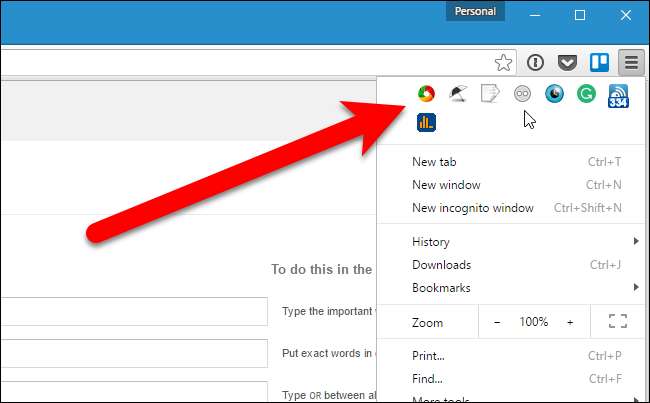
یہاں ہمارے پاس کروم مینو کے اوپری حصے میں ہمارے تمام ٹول بار کے بٹن موجود ہیں اور ہماری ٹول بار صاف ہے۔ نوٹ کریں کہ اگر ایک قطار میں فٹ سے زیادہ بٹنز موجود ہیں تو ، متعدد قطاریں خود بخود بن جاتی ہیں۔
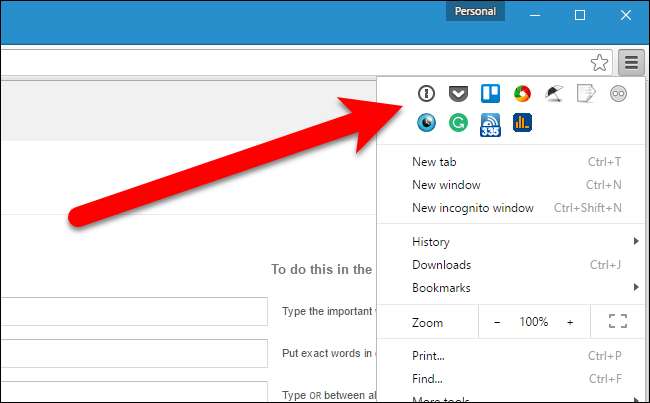
توسیع کے بٹنوں کو دوبارہ منظم کرنا اور انہیں کروم مینو میں منتقل کرنا Chrome ونڈو کو صاف ستھرا رکھنے اور منظم کرنے کا ایک آسان طریقہ ہے جس سے آپ کے براؤزنگ کے تجربے کو زیادہ موثر اور لطف آتا ہے۔







